Utilice la función «Imprimir» al final de la página para crear un PDF.
Para Mail Basic y Mail Pro/Business desde el nuevo Webmail
La firma personal se añade a tus e-mails salientes e incluye información sobre tu dirección o detalles de contacto. En este artículo te explicamos cómo configurar y añadir una firma a tus e-mails en Webmail:
- Accede a tu cuenta de Webmail.
- Haz clic en el icono de la rueda dentada arriba a la derecha en la barra de navegación principal.
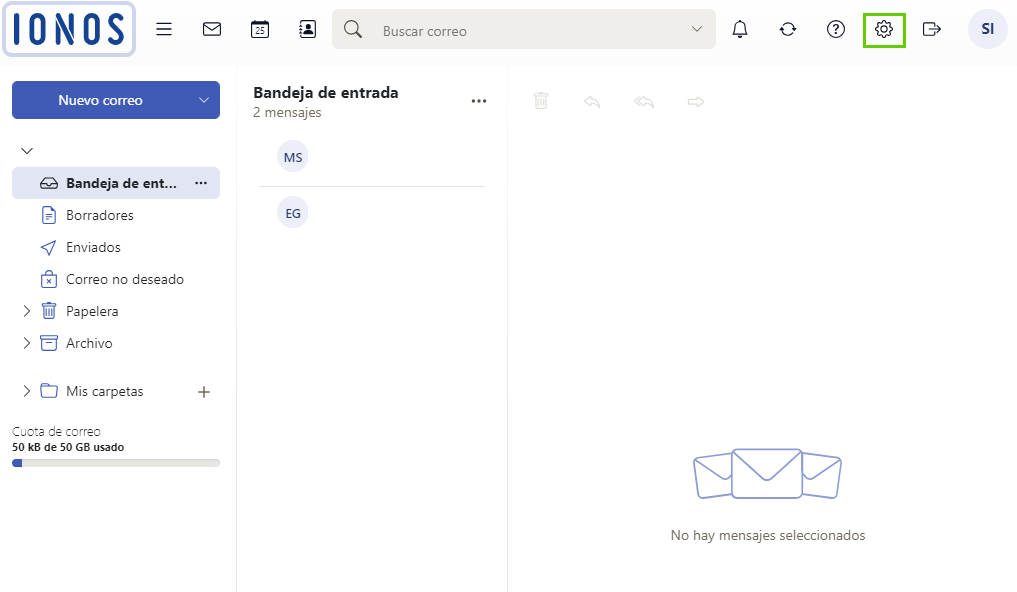
- En el menú desplegable, haz clic en Todos los ajustes...
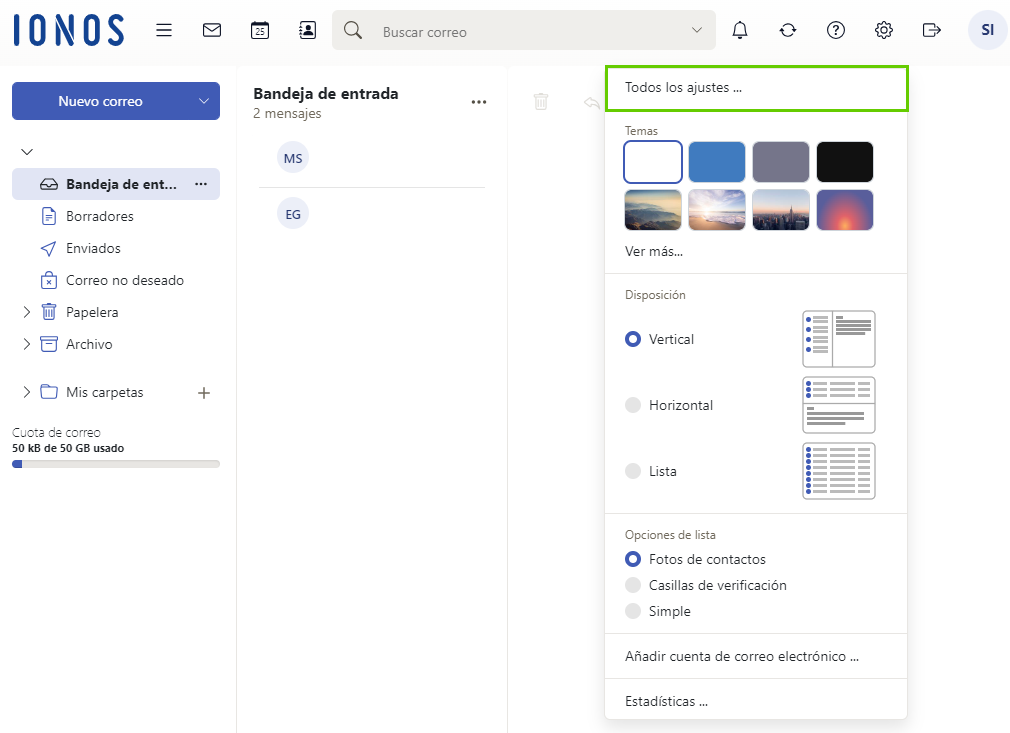
- En la barra de menús izquierda, haz clic en Correo.
- Desplázate hacia el área Firmas en la parte derecha.
Haz clic sobre este apartado para desglosarlo.
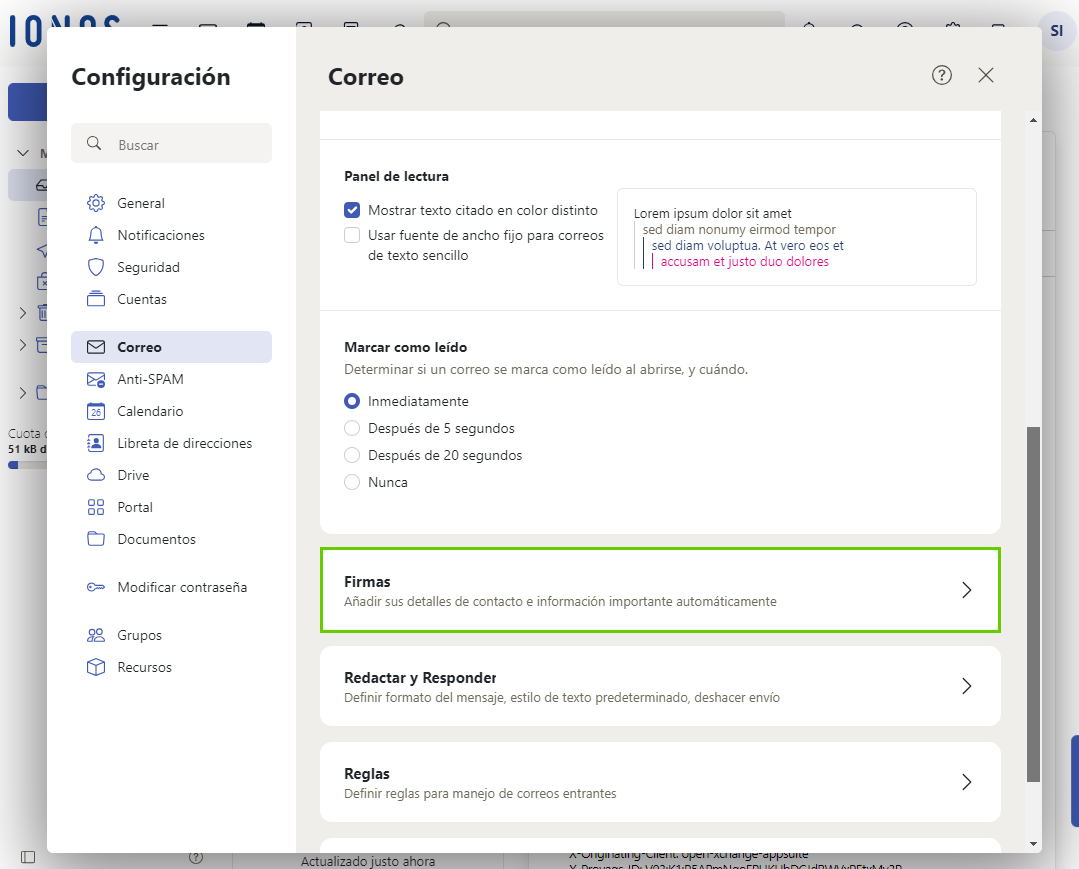
- Selecciona Añadir nueva firma.
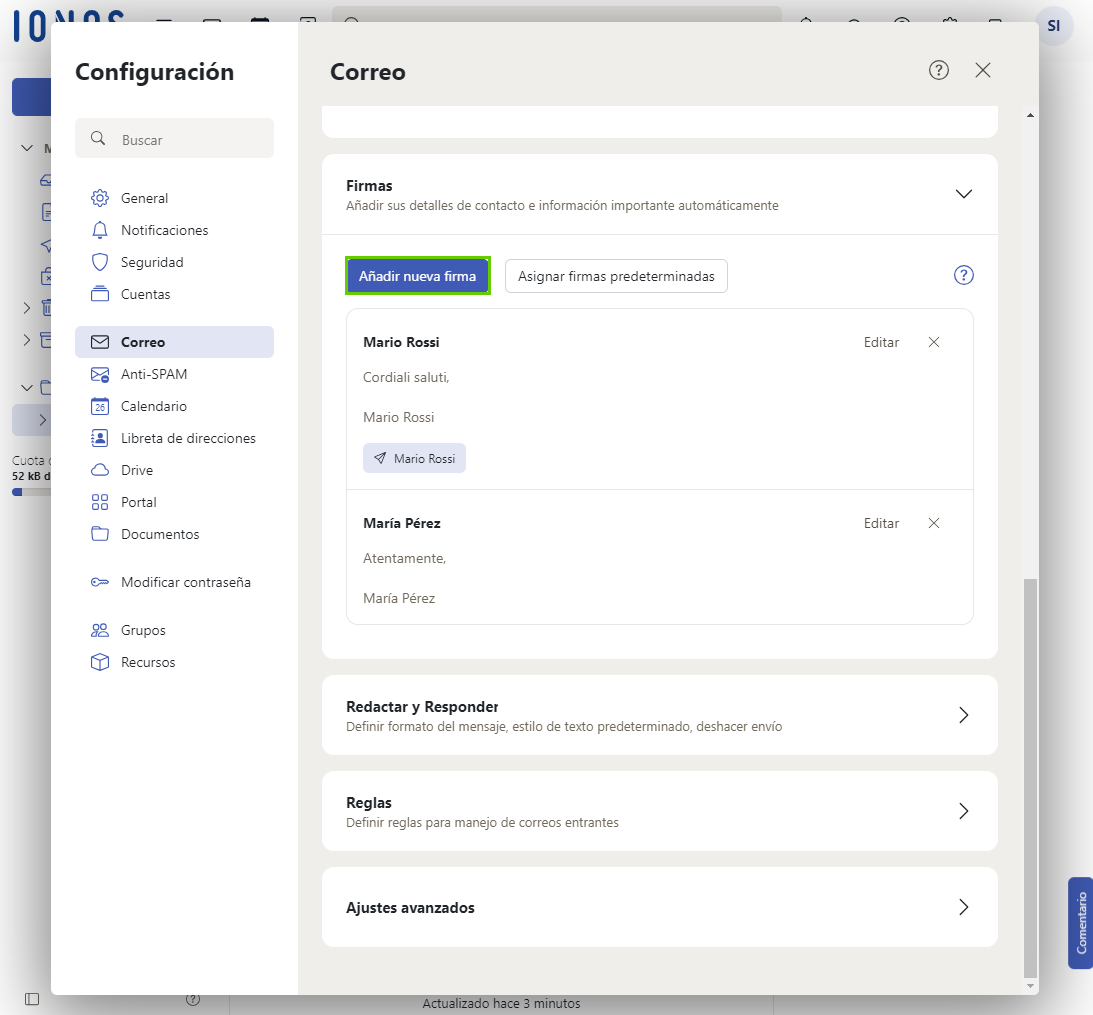
- Asígnale un nombre a la firma, introduce el texto deseado en el campo de texto y especifica dónde debe insertarse la firma. También tienes la opción de insertar imágenes y código HTML.
- Haz clic en Guardar.
- Si quieres utilizar la firma como firma por defecto, haz clic en Asignar firmas predeterminadas.
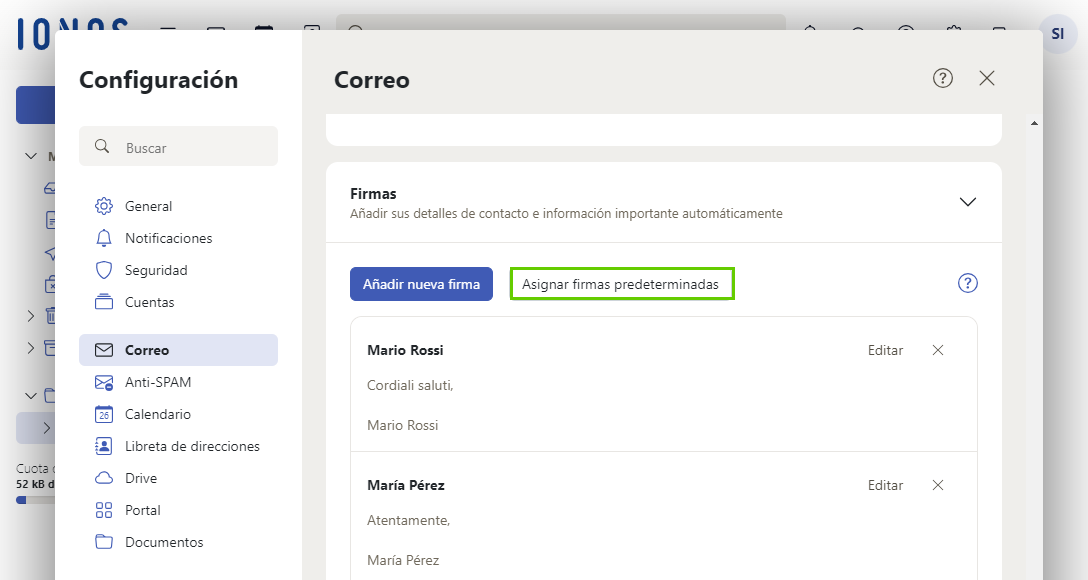
- Selecciona la firma deseada y haz clic en Guardar.
Después de guardar esta configuración, la firma se insertará automáticamente al crear nuevos e-mails. Si quieres utilizar otra firma que hayas guardado, haz clic en el icono de tres puntos situado en la parte inferior de la barra de herramientas. A continuación, selecciona la firma deseada en el apartado Firmas. Encontrarás más información al respecto en el siguiente artículo: Escribir y enviar e-mails en Webmail